Come Abbonarsi a Disney+, Pagare e Disdire dopo Prova Gratis
Vuoi abbonarti a Disney Plus e non sai come pagare? Oppure vuoi sapere come disdire l'abbonamento una volta terminato il periodo di prova gratis in modo da non pagare nulla in caso ti dovessi dimenticare?
Sei nel posto giusto perché ho fatto i compiti a casa per te e ti spiego tutto ciò che c'è da sapere sull'attivazione di un nuovo account che prevede un periodo di test gratuito di 7 giorni, al termine del quale puoi decidere se continuare, pagando il servizio, oppure fare la disdetta di Disney+ andando quindi a disattivare la tua sottoscrizione.
A proposito di pagamento, ti spiego anche quali sono le modalità di pagamento previste e quali sono i vantaggi nello scegliere uno piuttosto che un'altro.
Vuoi andare diritto al punto che ti interessa? Clicca su uno dei link qui sotto per leggere subito il paragrafo:
Decorsi i suddetti tre mesi mantenendo l’offerta di TIM Mondo Disney+ riceverai una seconda email da Disney+ nella quale ti verrà richiesto di disattivare il precedente abbonamento e gli importi relativi all’abbonamento annuale saranno rimborsati pro-quota su base mensile.
Sei nel posto giusto perché ho fatto i compiti a casa per te e ti spiego tutto ciò che c'è da sapere sull'attivazione di un nuovo account che prevede un periodo di test gratuito di 7 giorni, al termine del quale puoi decidere se continuare, pagando il servizio, oppure fare la disdetta di Disney+ andando quindi a disattivare la tua sottoscrizione.
A proposito di pagamento, ti spiego anche quali sono le modalità di pagamento previste e quali sono i vantaggi nello scegliere uno piuttosto che un'altro.
Vuoi andare diritto al punto che ti interessa? Clicca su uno dei link qui sotto per leggere subito il paragrafo:
- come abbonarsi
- come abbonarti se sei cliente TIM
- come pagare (metodi di pagamento)
- prova gratis il servizio (e non pagare a scadenza)
- come disdire abbonamento
Per ogni argomento, troverai le istruzioni "rapide" e poi quelle "dettagliate".
Come abbonarsi a Disney+
ATTENZIONE: Se sei cliente TIM, procedi direttamente alla sezione come abbonarsi a Disney+ con TIM, perché altrimenti dovrai fare la disdetta e poi registrarti da capo. Costi e modalità di pagamento sono diversi in tal caso.
Disney+ è disponibile in Italia dal giorno 24 marzo e se vuoi saperne di più sui dispositivi compatibili, ti consiglio di leggere la mia guida su come vedere Disney Plus, dove troverai tutte le soluzioni attualmente possibili per poter usare il servizio.
La nuova piattaforma streaming on demand Disney Plus dedicata a film, serie TV e documentari di Disney, Pixar, Marvel, Star Wars e National Geographic. Per poter accedere è necessario abbonarsi al servizio.
Potrai inoltre
- Accesso illimitato a migliaia di film e serie che ami
- Senza pubblicità
- Suggerimenti personalizzati
- Esperienza visiva di alta qualità
- Download illimitati su un massimo di 10 dispositivi
Per avere tutto ciò, è necessario sottoscrivere un abbonamento a Disney+, quindi creare un nuovo account che ti darà accesso a tantissimi contenuti della Walt Disney Company, tutti raccolti in un unico posto.
Tipologia di abbonamento e risparmio
Sono attive due tipologie di abbonamento: mensile a 6,99€/mese e annuale a 69,99€/anno. A queste si affianca la prova gratuita di 7 giorni.
Il risparmio tra il pagamento annuale è di circa il 17% perché dividendo i 69,99 euro per 12 mesi, equivale a pagare 5,83€ andando a spendere quindi 1,16€ in meno ogni mese.
Se sei molto attento alle tue spese e ti chiedi come risparmiare pagando meno per avere Disney+, allora ti consiglio la soluzione annuale, magari dopo aver provato il servizio per una settimana.
Altro modo per pagare un prezzo mensile inferiore è dedicata ai clienti TIM con linea fissa, i quali possono non solo risparmiare ma avranno la possibilità di pagare Disney+ solo dopo 3 mesi. Per saperne di più, leggi il paragrafo su come abbonarsi a Disney Plus con TIM.
Come abbonarsi dal sito con periodo di prova
Se ti trovi davanti un computer o un dispositivo mobile, allora puoi abbonarti direttamente tramite il browser web.
Ecco tutti i passaggi da fare per abbonarsi a Disney+:
- Apri il browser preferito
- Accedi al sito Disneyplus.com/it
- Clicca sul pulsante "PROVA GRATIS PER 7 GIORNI"
- Digita la tua email, leggendo e accettando i Termini del servizio
- Scegli una password per il tuo nuovo account
- Effettua il pagamento con i dati della propria carta di credito o PayPal
- Clicca sul pulsante Accetta e abbonati
Se invece usi un dispositivo diverso dal computer, allora a seguire trovi le istruzioni specifiche.
Se sei cliente TIM, leggi in basso come risparmiare sul costo dell'abbonamento.
Per quanto riguarda i metodi di pagamento di Disney+, più in basso trovi tutto ciò che devi sapere.
Come creare nuovo account Disney Plus da TV, Smartphone, Tablet e altri dispositivi
Ti ho accennato prima che per poterti abbonare al servizio streaming Disney Plus, puoi procedere utilizzando il browser di un computer, ma esiste anche un metodo alternativo utilizzando direttamente l'applicazione mobile o quella disponibile su TV ed altri dispositivi.
Ecco le istruzioni dedicate ad ogni tipologia di device.
Abbonarsi a Disney+ tramite App Dispositivo mobile (iPhone/iPad/iPod/Android)
Per creare un nuovo account Disney Plus e attivare l'abbonamento da iPhone o Android ecco come fare:
- Accedi all’App Store Apple o a Google Play Store
- Scarica l’app Disney+
- Apri l’app
- Seleziona INIZIA LA PROVA GRATUITA
- Inserisci il tuo indirizzo e-mail
- Inserisci una password
- Scegli il tipo di abbonamento
- Effettua un acquisto in-app
Abbonarsi a Disney+ tramite Apple TV
Per creare il tuo account Disney Plus e abbonarti al servizio direttamente dalla Apple TV ecco come fare:
- Accedi all’App Store Apple
- Scarica l’app Disney+
- Apri l’app
- Seleziona il pulsante per registrarti
- Inserisci il tuo indirizzo e-mail
- Inserisci una password
- Effettua un acquisto in-app
- Seleziona INIZIA A GUARDARE
Abbonarsi a Disney+ tramite PlayStation 4
Puoi fare un account e sottoscrivere l'abbonamento a Disney Plus direttamente dalla PlayStation 4 o 4 Pro seguendo questi passaggi:
- Vai sul sito www.disneyplus.com/ps4 per registrarti
- Inserisci il tuo indirizzo e-mail
- Inserisci una password
- Sulla tua PlayStation 4, accedi all’App Store di PlayStation 4 e scarica l’app Disney+
- Al termine del download, apri l’app
- Seleziona Accedi sulla tua PS4
- Inserisci il tuo indirizzo e-mail e la tua password
- Sei pronto per iniziare
- Seleziona INIZIA A GUARDARE per goderti i contenuti
Abbonarsi a Disney+ tramite Xbox One
Anche tramite Xbox One (X/S) puoi abbonarti a Disney+ e creare un nuovo account seguendo questi passaggi:
- Visita www.disneyplus.com/xbox sul Web per registrarti
- Inserisci il tuo indirizzo e-mail
- Inserisci la tua password
- Sulla tua Xbox One, accedi all’App Store di Xbox e scarica l’app Disney+
- Al termine del download, apri l’app
- Seleziona Accedi sulla tua Xbox One
- Inserisci il tuo indirizzo e-mail e la tua nuova password
- Sei pronto per iniziare. Seleziona INIZIA A GUARDARE per goderti i contenuti
Abbonarsi a Disney+ tramite Samsung Smart TV
Operazioni come abbonarsi al servizio Disney+ tramite Smart TV Samsung sono semplicissime, ecco cosa devi fare:
- Per iscriverti, vai al sito www.disneyplus.com/samsung. Se hai già effettuato la registrazione, vai al punto 4.
- Inserisci il tuo indirizzo e-mail
- Inserisci una password
- Sulla tua TV Samsung, vai su Samsung Smart Hub, seleziona APP e scarica l’app Disney+.
- Al termine del download, apri l’app
- Seleziona ACCEDI sulla tua TV Samsung
- Inserisci il tuo indirizzo e-mail e la tua password
- Sei pronto per iniziare. Seleziona INIZIA A GUARDARE per goderti i contenuti
Abbonarsi a Disney+ tramite Amazon Fire TV
Puoi creare un account personale Disney Plus e procedere all'attivazione dell'abbonamento anche dalla Amazon Fire TV seguendo questi passaggi:
- Accedi all’App Store
- Scarica l’app Disney+.
- Apri l’app
- Seleziona ISCRIVITI
- Inserisci il tuo indirizzo e-mail e la tua password
- Effettua un acquisto in-app
- Seleziona INIZIA A GUARDARE
Disney Plus con TIM: come abbonarsi risparmiando e pagare direttamente in bolletta/fattura
Una buona notizia per tutti i clienti di Telecom Italia per la linea fissa è che è possibile abbonarsi a Disney+ con TIM molto facilmente, andando anche a risparmiare sul costo mensile. Ora ti spiego come si fa.
Il pacchetto si chiama MONDO DISNEY PLUS che comprende TIMVisione e Disney+ in un unico abbonamento mensile della quota di 3€ invece che 11,99€ (6,99€ + 5€).
L'offerta ha una data di scadenza e resta valida per attivazioni effettuate entro il 24 maggio 2020:
Davvero molto conveniente, e perlopiù i primi 3 mesi sono del tutto gratuiti.
Puoi guardare tutti i contenuti inclusi nel pacchetto MONDO DISNEY PLUS di TIM con TIMVISION Box oppure puoi guardare i contenuti Disney+ e TIMVISION PLUS dalle rispettive app per Smartphone, Tablet, Smart TV e PC compatibili. Per approfondire, leggi la mia guida su come vedere Disney+.
La promozione è senza impegno, quindi senza vincoli, e puoi cessarla in qualunque momento, senza costi aggiuntivi.
Ovviamente, l'offerta è valida anche per chi non è cliente TIM fisso e lo vuole diventare, potendo aggiungere il pacchetto direttamente in fase di sottoscrizione.
Come attivare Mondo Disney Plus con TIM
ATTENZIONE: Qui' ti invito subito a fare attenzione e non procedere con la classica registrazione tramite il sito della Disney, perché altrimenti non potrai usufruire dello sconto speciale dedicato ai clienti TIM per la linea internet di casa.
Se hai già creato un account, ti spiego come rimediare tranquillo.
Ecco cosa devi fare per abbonarti a Disney+ con TIM:
- Visita la pagina TIM dedicata alla promo Disney Plus
- Se sei già cliente TIM Fisso, clicca il pulsante ATTIVA MONDO DISNEY+
- Inserisci il numero telefonico fisso su cui attivare l'offerta
- Clicca PROSEGUI per confermare
- Compila i campi per la prima fase della creazione dell'account
- Attendi email o SMS di conferma contenente il link per completare l’attivazione
- Clicca sul link per creare il tuo account
Se non ricevi l’email entro 48 ore, puoi completare l’attivazione cliccando QUI.
Ho già un abbonamento Disney+, posso passare a Mondo Disney Plus con TIM?
Se hai già sottoscritto un abbonamento a Disney Plus e non hai ancora impostato correttamente il metodo di pagamento, allora puoi procedere con la procedura del paragrafo precedente usando la stessa email; se invece hai già impostato il tipo di pagamento, allora devi prima procedere con la disdetta o inviare una email al supporto tecnico per fare questo cambiamento.
Se sei ancora nel periodo di prova gratis
In entrambi i casi, se sei nel periodo di prova gratuito, il mio consiglio è di fare la disdetta con l'account già creato (a seguire trovi tutte le istruzioni) e poi procedi dal sito TIM.
Se invece sei fuori dal periodo di prova gratuito
In tal caso, i casi possibili sono 2 a seconda che tu abbia scelto il pagamento mensile o annuale.
1. Hai sottoscritto un abbonamento mensile
Se hai già attivo Disney+ con un abbonamento mensile riceverai da Disney una email successivamente all’attivazione dell’offerta Mondo Disney +, nella quale ti verranno indicate le modalità con cui dovrai comunicare a Disney+ la cessazione dell’offerta mensile ed interrompere i relativi addebiti.
L’abbonamento a Mondo Disney+ di TIM non sostituirà automaticamente l’abbonamento esistente. Utilizza la stessa email per creare il tuo account Mondo Disney+ e riceverai da disneyplus@mail.disneyplus.com una email successivamente all’attivazione dell’offerta Mondo Disney +, nella quale ti verranno indicate le modalità con cui dovrai comunicare a Disney+ la cessazione dell’offerta mensile ed interrompere i relativi addebiti.
Puoi anche seguire la procedura seguente per annullare il tuo abbonamento esistente.
2. Hai sottoscritto un abbonamento mensile
Se hai già attivo un abbonamento annuale a Disney+ riceverai una prima email, successivamente all’attivazione dell’offerta Mondo Disney+, nella quale ti verrà comunicata la sospensione del suddetto abbonamento per i primi 3 mesi, periodo di durata della promozione dell’offerta di TIM. Se deciderai di cessare l’offerta TIM Mondo Disney+ entro il termine dei suddetti tre mesi, ti verrà riattivato il precedente abbonamento annuale al sevizio.
Come pagare Disney Plus
Altra domanda alla quale voglio rispondere è quali sono i metodi di pagamento di Disney+ e di conseguenza sai anche come pagare il servizio.
C'è qualche differenza di costo tra una modalità e l'altra? C'è qualche forma di convenienza se pago con un metodo piuttosto che un'altro? Darò le risposte a queste domande e a tante altre.
Dunque, per pagare Disney+ puoi scegliere tra queste modalità di pagamento, intesa come "mezzo da usare" e come "frequenza di addebito":
- PayPal
- ApplePay
- Google Pay
- Carta di credito
- Carta di debito
- Pagamento su fattura TIM se sei cliente
- Frequenza di addebito mensile (6,99€) o annuale (69,99€)
Adesso ti spiego i diversi metodi di addebito nel dettaglio.
Con Apple Pay
Apple Pay è uno strumento di pagamento in mobilità creato da Apple che consente di effettuare pagamenti contactless utilizzando un iPhone 6 (e superiori) o un Apple Watch (di qualsiasi generazione) in negozi fisici tramite il sensore NFC integrato, oppure si può utilizzare con i pagamenti online su siti web e app che lo supportano anche tramite Mac ed iPad Air 2 e superiori.
Detto ciò, se ti stai abbonando a Disney+ da iPhone o iPad usando l'app, allora potrai pagare con Apple Pay se il servizio è già stato configurato con una carta di credito o di debito.
Pagare Disney Plus con Apple Pay non comporta alcuna commissione aggiuntiva.
Con Google Pay
Google Pay, diventato G Pay (precedentemente Android Pay) è un sistema di mobile payment, portafoglio virtuale e piattaforma di pagamenti online sviluppata da Google LLC.
Nel 2018, Android Pay e Google Wallet sono stati unificati in un singolo sistema chiamato Google Pay. L'unione ha anche introdotto una nuova funzione di auto-compilazione delle informazioni presente sul browser Google Chrome. Google Pay ha ingoblato tutte le caratteristiche precedenti di Android Pay e Google Wallet: Pagamenti in-store, online e Peer-to-peer (quest'ultimo solo negli USA).
Se hai già configurato il servizio sul tuo smartphone o Tablet Android allora paga pure Disney+ con G Pay senza alcuna commissione aggiuntiva e in totale sicurezza.
Con PayPal
PayPal Holdings, Inc. è una società americana che offre servizi di pagamento digitale e di trasferimento di denaro tramite Internet fondata nel 1999 con il nome di Confinity. In Italia offre servizi finanziari ai propri clienti operando quale istituto di credito.
Oggi tutti i siti, i servizi e le applicazioni mobile mettono a disposizione questo tipo di pagamento, pertanto puoi sottoscrivere l'abbonamento a Disney Plus scegliendo PayPal.
Pagare con PayPal comporterà una commissione di 0,80€.
Con carte di credito o di debito
La carta di debito è una tipologia di carta di pagamento che prevede l'addebito delle cifre spese sul conto corrente bancario del titolare, contestualmente all'esecuzione dell'operazione, quindi in tempo reale.
La carta di credito, invece, prevede l'addebito degli importi spesi il un momento successivo, generalmente il mese successivo.
Entrambe sono univocamente distinte da 16 cifre che indicano il numero della carta, la data di scadenza (mese e anno) ed il codice CVC (numero di tre cifre indicato sul retro). Tali dati vanno inseriti quando si effettua il pagamento, ad esempio, di Disney+.
Su Fattura TIM
Infine, puoi decidere di pagare la sottoscrizione a Disney + direttamente sulla fattura se sei cliente TIM.
Ti ho spiegato tutto nei dettagli nel paragrafo Disney Plus con TIM, quindi fai un po' di scroll sopra per leggere tutto.
Dopo il periodo di prova gratis di 7 giorni, il pagamento è automatico?
Forse ti sei domandato "perché devo inserire le informazioni di pagamento per il periodo di prova" giusto?
Da questa domanda ne scaturisce subito un'altra: dopo i 7 giorni del periodo di prova gratuito, l'abbonamento Disney+ si attiva automaticamente e inizio a pagare?
Certo che sì!
Se quindi è vero che, durante il periodo di prova non ti sarà addebitato alcun costo, è altrettanto vero che l’addebito sarà effettuato automaticamente al termine della settimana "TEST", se non annulli l’abbonamento prima della fine di tale periodo.
L’inserimento delle informazioni di pagamento fa in modo che, quando il periodo di prova sarà terminato, tu possa continuare a vedere i contenuti di Disney+ senza problemi.
Pertanto, se vuoi evitare di pagare alla fine delle sette giornate perché magari ci vuoi pensare meglio qualch'altro giorno, allora puoi fare 2 cose:
- attiva l'abbonamento e fai subito la disdetta
- ricordati di disdire al settimo giorno
Poi, un'altra ragione per fare una delle due operazioni, sarebbe quella di creare un nuovo account usando altri dati di pagamento per prolungare il periodo gratis di altri 7 giorni. Ma questa è un'idea che approfondirò in una guida dedicata tra qualche giorno!
Come disdire abbonamento Disney+ dopo la prova
Ricorda bene che disinstallare l'app non comporterà assolutamente l'annullamento della tua sottoscrizione al servizio ma dovrai procedere manualmente, pertanto è bene sapere come disdire Disney+ usando qualsiasi tipo di dispositivo.
Effettuata la disdetta, continuerai la visione dei contenuti fino alla fine del ciclo di fatturazione attuale, incluso il periodo di prova.
A seconda di come ti sei abbonato, la procedura è diversa.
Se ti sei abbonato tramite sito web
Se hai sottoscritto l’abbonamento tramite browser, per disdire Disney+ segui questi passaggi:
- Vai sul sito www.disneyplus.com
- Effettua l’accesso
- Seleziona il tuo profilo
- Vai su Account
- Clicca su Dati di Fatturazione
- Scegli la voce "Disdici Abbonamento"
- Selezionare Completa la Disdetta per confermare
Fatto ciò avrai disattivato la sottoscrizione al servizio e quindi non avverrà alcun pagamento. Il tuo account resterà comunque attivo e potrai riattivarlo in qualsiasi momento.
Se ti sei abbonato tramite app Apple o Android
Se hai sottoscritto l’abbonamento a tramite l’app Apple, allora puoi disdire Disney+ tramite iPhone, iPad, iPod, Mac o anche dal tuo Apple Watch.
Da iPhone, iPad e iPod
- Apri l'app Impostazioni
- Tocca il tuo nome
- Tocca Abbonamenti
- iPhone mostra dove puoi trovare gli abbonamenti in Impostazioni
- Tocca l'abbonamento Disney+
- Seleziona Annulla abbonamento
Se non vedi Annulla abbonamento, l'abbonamento è già stato annullato e non verrà rinnovato
Da Mac
- Apri l'app App Store
- Fai clic sul pulsante di accesso o sul tuo nome nella parte inferiore della barra laterale
- Fai clic su Visualizza informazioni nella parte superiore della finestra. Potrebbe esserti chiesto di accedere
- Nella pagina visualizzata, scorri fino a visualizzare Abbonamenti, quindi fai clic su Gestisci
- Mac che mostra la pagina Informazioni sull'account che appare dopo aver fatto clic su Visualizza informazioni
- Fai clic su Modifica accanto all'abbonamento Disney+
- Fai clic su Annulla abbonamento
Tramite Apple Watch
- Apri l'App Store
- Scorri fino a Account e toccalo
- Tocca Abbonamenti.
- Tocca l'abbonamento Disney Plus
- Tocca Annulla abbonamento
Direttamente dalla Apple TV
Su Apple TV, puoi modificare gli abbonamenti solo per le app tvOS installate su tale Apple TV. Per Apple TV (3a generazione o precedente), utilizza un dispositivo iOS o iPadOS o un computer per gestire i tuoi abbonamenti.
- Apri Impostazioni
- Seleziona Utenti e account, quindi seleziona il tuo account
- Seleziona Abbonamenti
- Scegli l'abbonamento di Disney +
- Seleziona Annulla abbonamento
Se ti sei abbonato tramite app Android
- Apri il Google Play sul telefono o tablet Android
- Controlla di aver eseguito l'accesso all'Account Google corretto
- Tocca Menu Menu quindi Abbonamenti
- Seleziona l'abbonamento Disney+
- Tocca Annulla abbonamento
- Segui le istruzioni
Se ti sei abbonato con TIM
La richiesta di disattivazione del tuo abbonamento deve pervenire esclusivamente a TIM, contattando il Servizio Clienti 187. Non dovrai contattare Disney quindi.




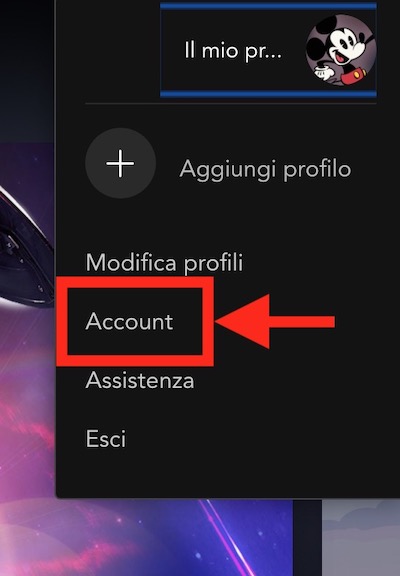
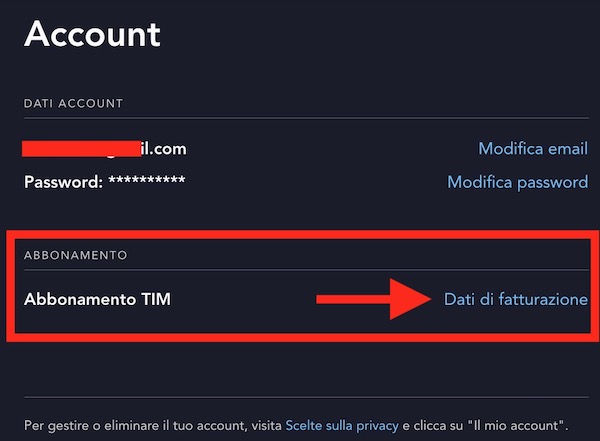

Scrivi pure cosa hai da chiedermi e ti risponderò al più presto!
RispondiElimina